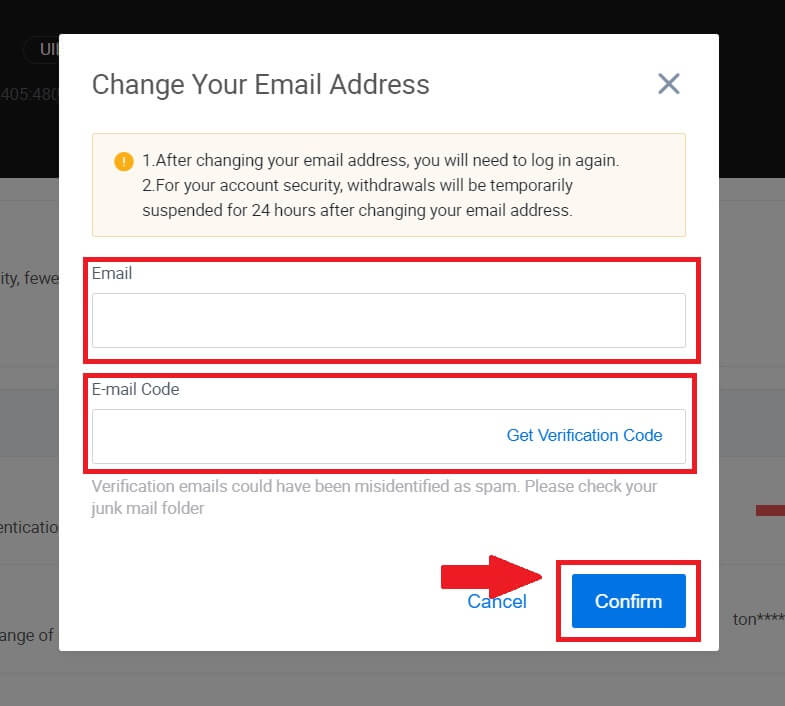كيفية فتح حساب تداول والتسجيل في HTX

كيفية فتح حساب على HTX باستخدام البريد الإلكتروني أو رقم الهاتف
1. انتقل إلى موقع HTX وانقر على [التسجيل] أو [التسجيل الآن].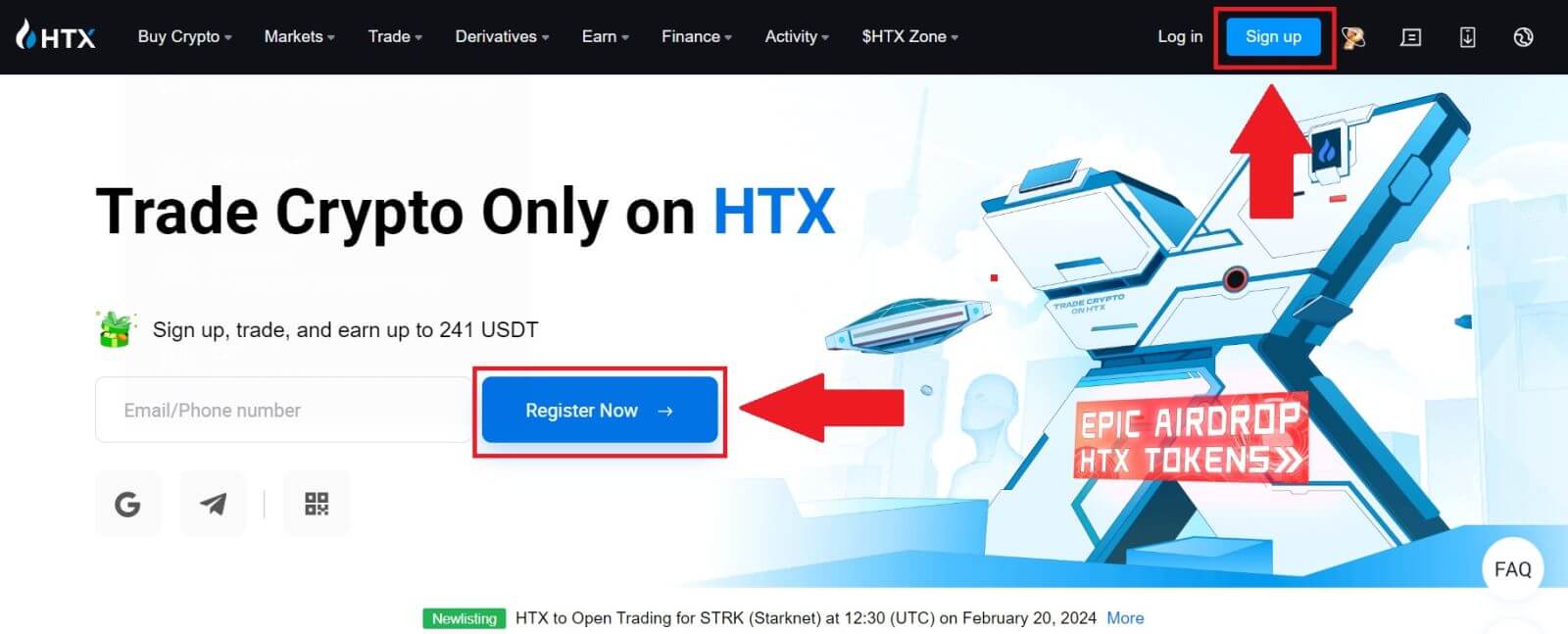
2. حدد [البريد الإلكتروني] أو [رقم الهاتف] وأدخل عنوان بريدك الإلكتروني أو رقم هاتفك. ثم اضغط على [التالي].
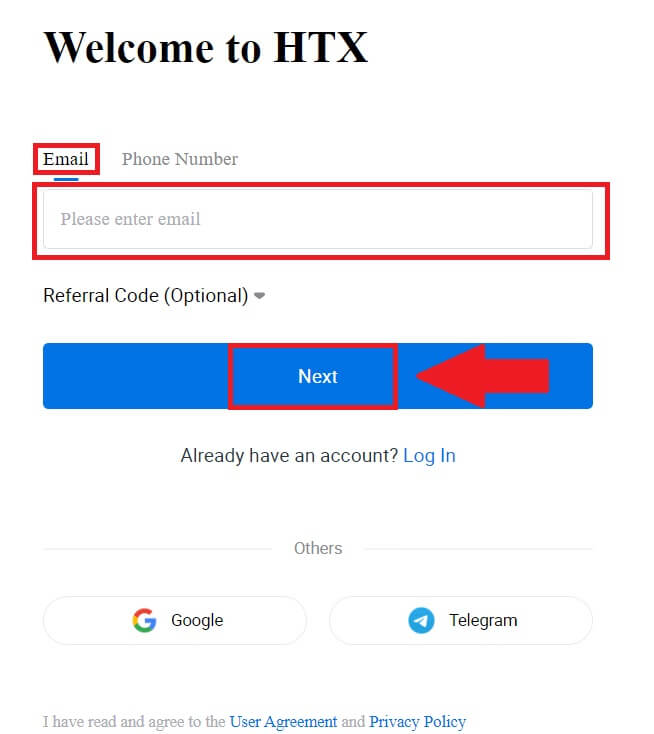
3. ستتلقى رمز التحقق المكون من 6 أرقام على بريدك الإلكتروني أو رقم هاتفك. أدخل الرمز وانقر على [تأكيد].
إذا لم تستلم أي رمز تحقق، اضغط على [إعادة إرسال] . 

4. قم بإنشاء كلمة مرور آمنة لحسابك وانقر على [ابدأ رحلة HTX الخاصة بك].
ملحوظة:
- يجب أن تحتوي كلمة المرور الخاصة بك على 8 أحرف على الأقل.
- اثنان على الأقل مما يلي : الأرقام والحروف الأبجدية والأحرف الخاصة.
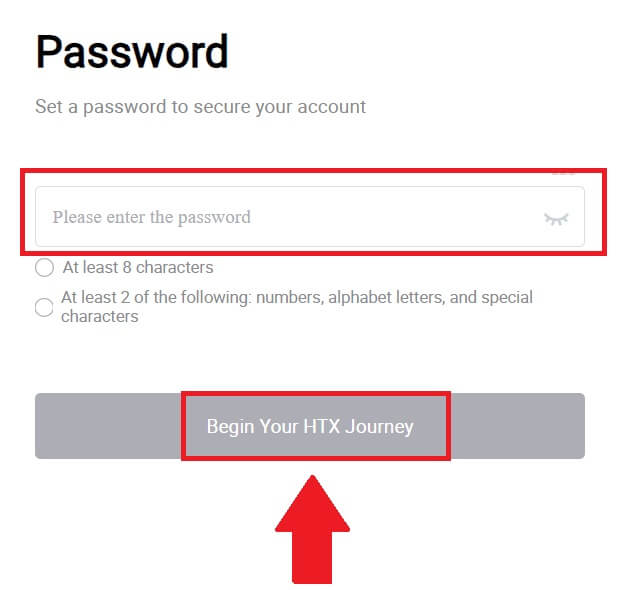
5. تهانينا، لقد قمت بتسجيل حساب على HTX بنجاح.
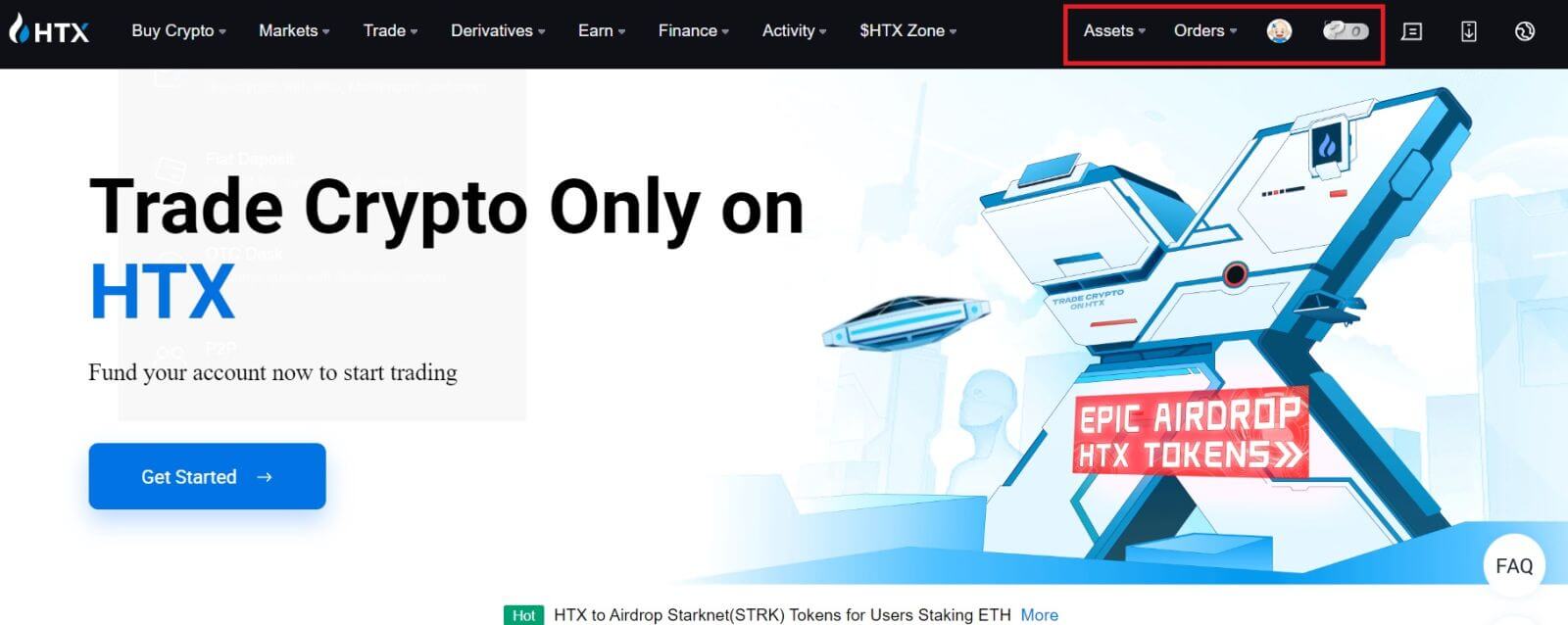
كيفية فتح حساب على HTX عبر جوجل
1. انتقل إلى موقع HTX وانقر على [التسجيل] أو [التسجيل الآن].
2. انقر على زر [ جوجل ]. 
3. سيتم فتح نافذة تسجيل الدخول، حيث ستحتاج إلى إدخال عنوان بريدك الإلكتروني والنقر على [التالي] . 
4. ثم أدخل كلمة المرور لحساب Google الخاص بك وانقر فوق [التالي] . 
5. انقر على [متابعة] لتأكيد تسجيل الدخول باستخدام حساب Google الخاص بك.  6. انقر فوق [إنشاء حساب HTX] للمتابعة.
6. انقر فوق [إنشاء حساب HTX] للمتابعة. 
7. حدد [البريد الإلكتروني] أو [رقم الهاتف] وأدخل عنوان بريدك الإلكتروني أو رقم هاتفك. ثم اضغط على [التسجيل والربط].

8. ستتلقى رمز التحقق المكون من 6 أرقام على بريدك الإلكتروني أو رقم هاتفك. أدخل الرمز وانقر على [تأكيد].
إذا لم تستلم أي رمز تحقق، اضغط على [إعادة إرسال] . 

9. قم بإنشاء كلمة مرور آمنة لحسابك وانقر على [ابدأ رحلة HTX الخاصة بك].
ملحوظة:
- يجب أن تحتوي كلمة المرور الخاصة بك على 8 أحرف على الأقل.
- اثنان على الأقل مما يلي : الأرقام والحروف الأبجدية والأحرف الخاصة.

10. تهانينا! لقد قمت بالتسجيل بنجاح في HTX عبر Google. 
كيفية فتح حساب على HTX عبر Telegram
1. انتقل إلى موقع HTX وانقر على [التسجيل] أو [التسجيل الآن].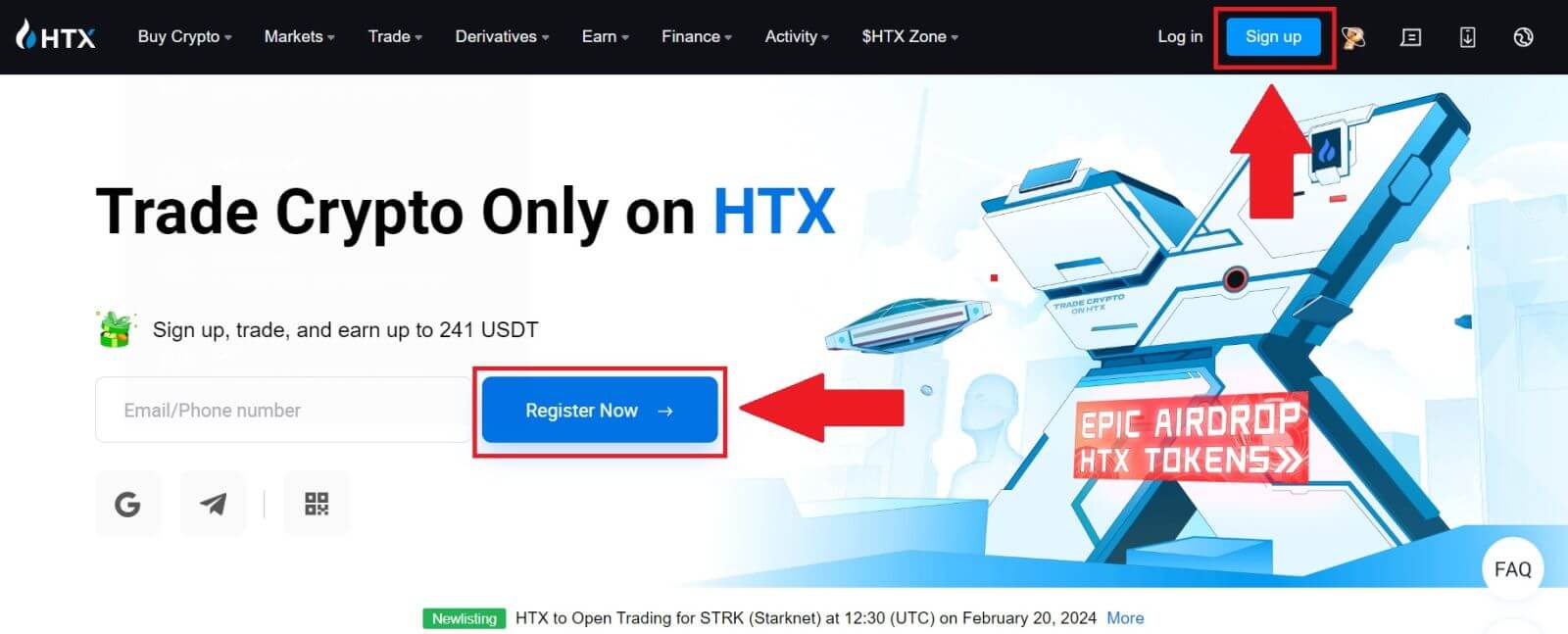
2. اضغط على زر [تيليجرام] .
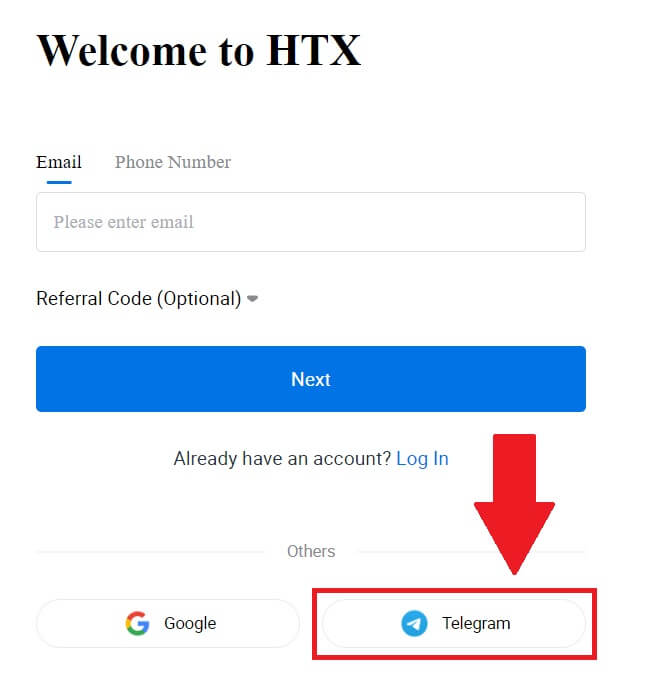
3. ستظهر نافذة منبثقة. أدخل رقم هاتفك للتسجيل في HTX وانقر فوق [التالي].
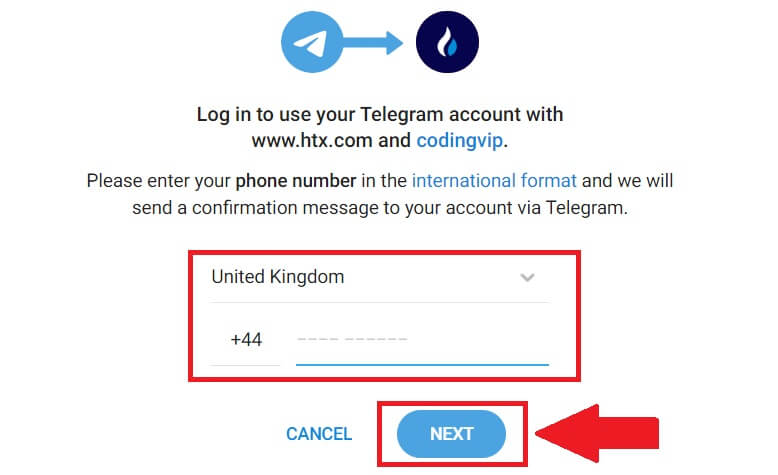
4. سيصلك الطلب في تطبيق Telegram. تأكيد هذا الطلب.
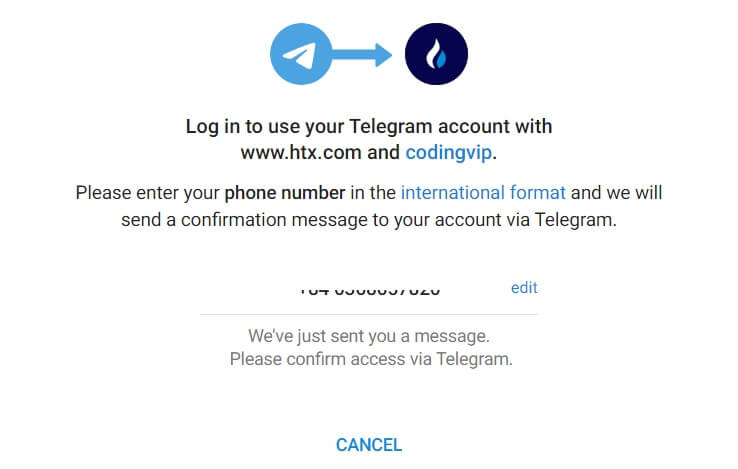
5. انقر فوق [قبول] لمواصلة التسجيل في HTX باستخدام بيانات اعتماد Telegram.
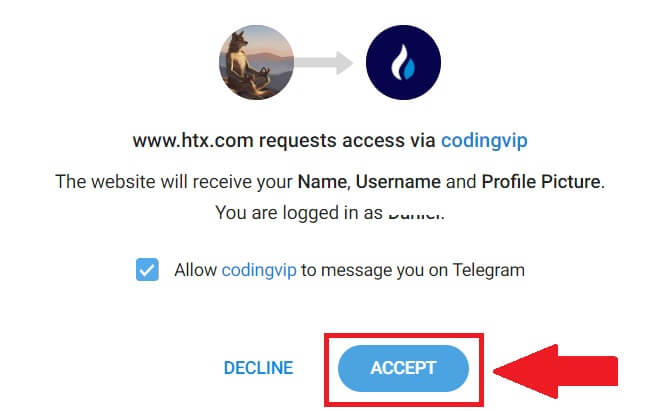
6. انقر فوق [إنشاء حساب HTX] للمتابعة. 
7. حدد [البريد الإلكتروني] أو [رقم الهاتف] وأدخل عنوان بريدك الإلكتروني أو رقم هاتفك. ثم اضغط على [التسجيل والربط].

8. ستتلقى رمز التحقق المكون من 6 أرقام على بريدك الإلكتروني أو رقم هاتفك. أدخل الرمز وانقر على [تأكيد].
إذا لم تستلم أي رمز تحقق، اضغط على [إعادة إرسال] . 

9. قم بإنشاء كلمة مرور آمنة لحسابك وانقر على [ابدأ رحلة HTX الخاصة بك].
ملحوظة:
- يجب أن تحتوي كلمة المرور الخاصة بك على 8 أحرف على الأقل.
- اثنان على الأقل مما يلي : الأرقام والحروف الأبجدية والأحرف الخاصة.
 10. تهانينا! لقد قمت بالتسجيل بنجاح في HTX عبر Telegram.
10. تهانينا! لقد قمت بالتسجيل بنجاح في HTX عبر Telegram. 
كيفية فتح حساب على تطبيق HTX
1. تحتاج إلى تثبيت تطبيق HTX من متجر Google Play أو App Store لإنشاء حساب للتداول.
2. افتح تطبيق HTX واضغط على [تسجيل الدخول/التسجيل] .
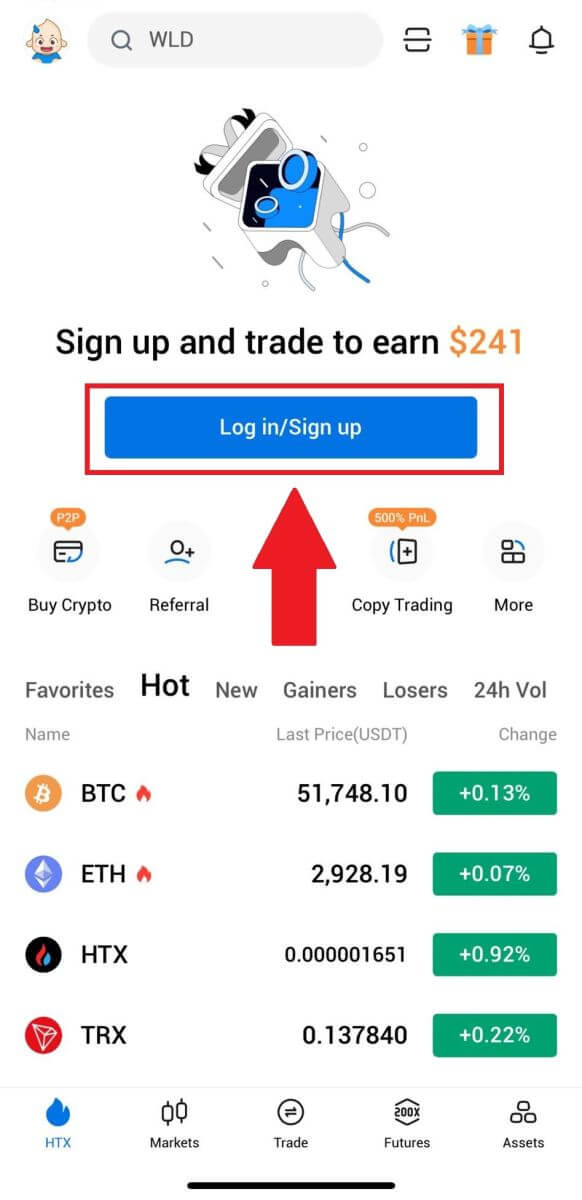
3. أدخل بريدك الإلكتروني/رقم هاتفك المحمول وانقر على [التالي].
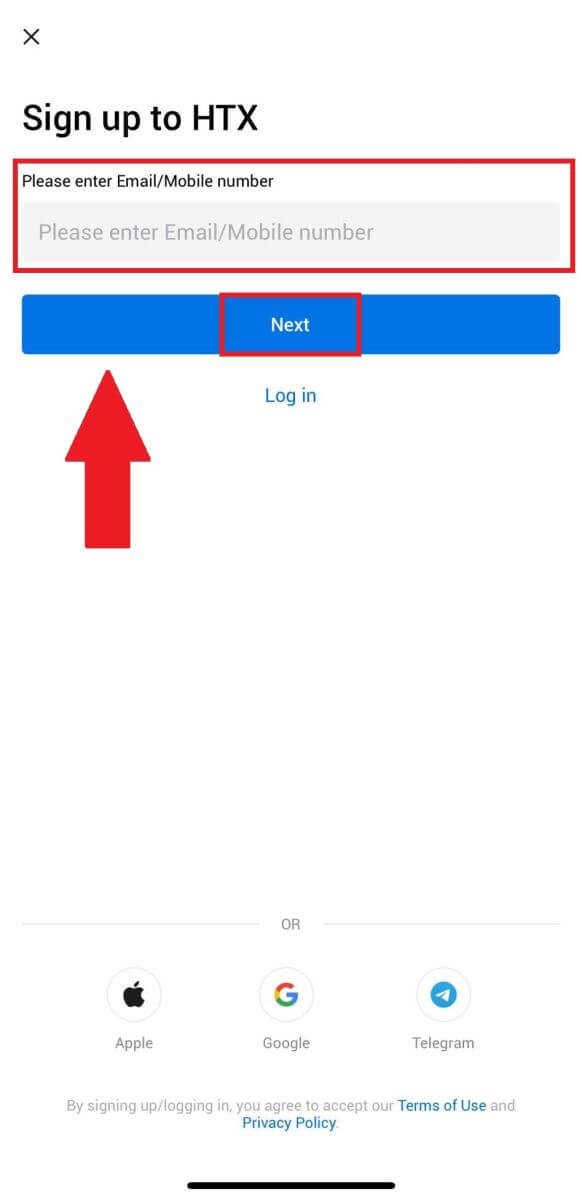
4. ستتلقى رمز التحقق المكون من 6 أرقام على بريدك الإلكتروني أو رقم هاتفك. أدخل الرمز للمتابعة
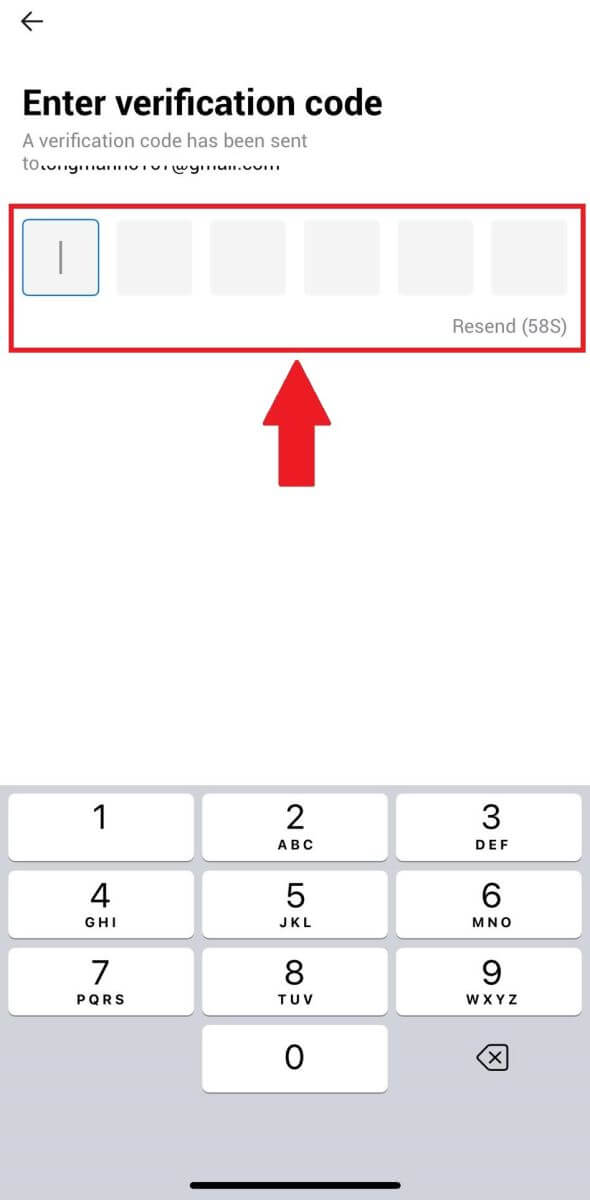
5. قم بإنشاء كلمة مرور آمنة لحسابك وانقر على [اكتمل التسجيل].
ملحوظة:
- يجب أن تحتوي كلمة المرور الخاصة بك على 8 أحرف على الأقل.
- اثنان على الأقل مما يلي : الأرقام والحروف الأبجدية والأحرف الخاصة.
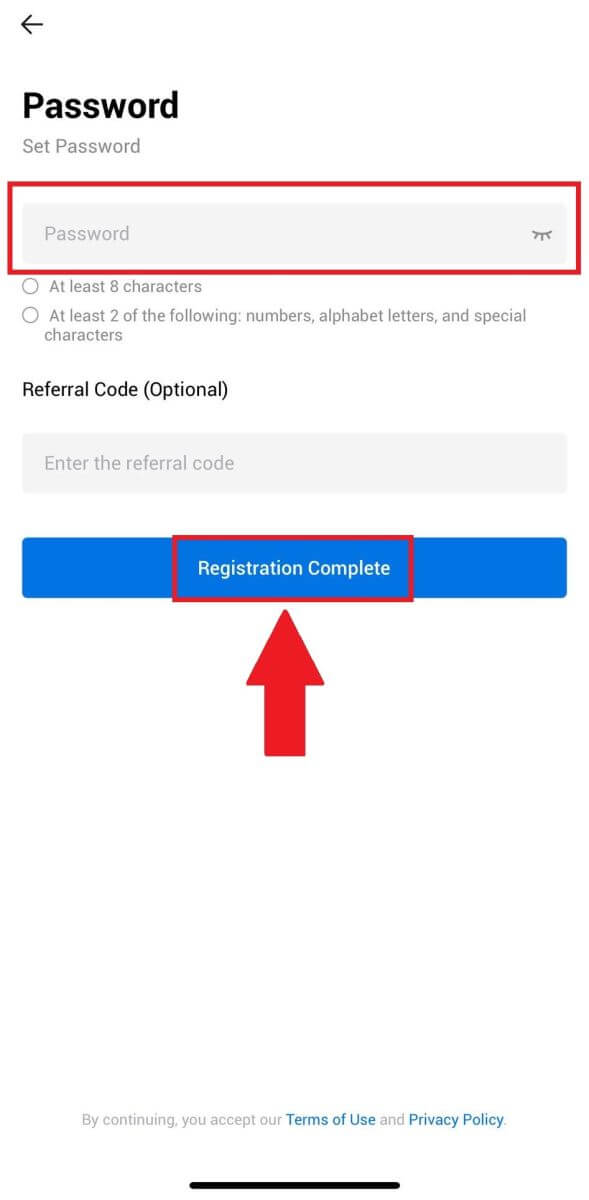
6. تهانينا، لقد قمت بالتسجيل بنجاح في تطبيق HTX.
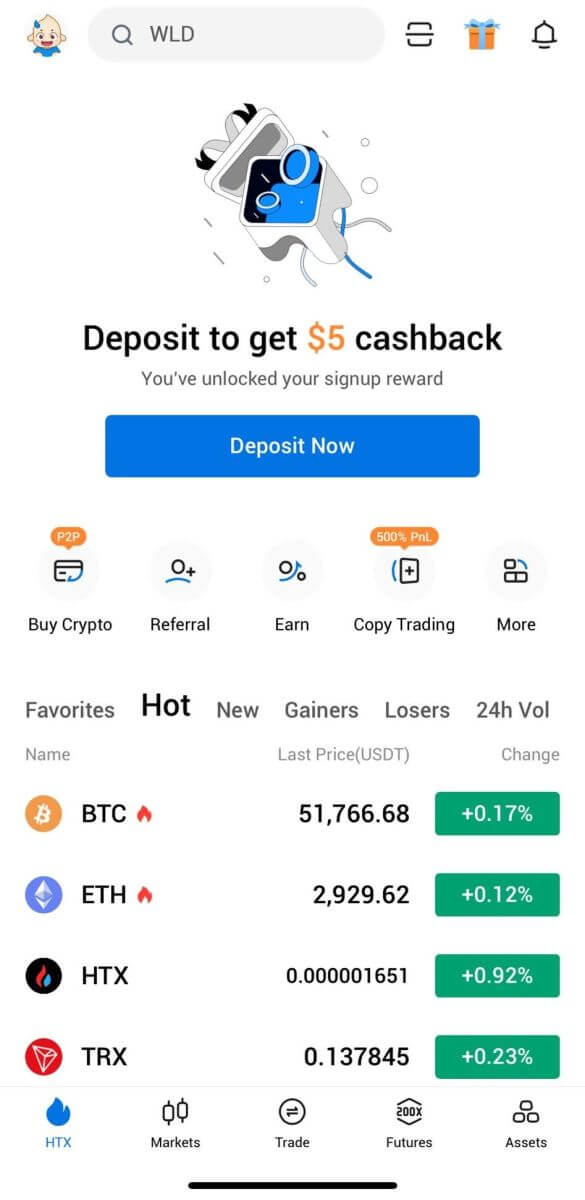
أو يمكنك التسجيل في تطبيق HTX باستخدام طرق أخرى.
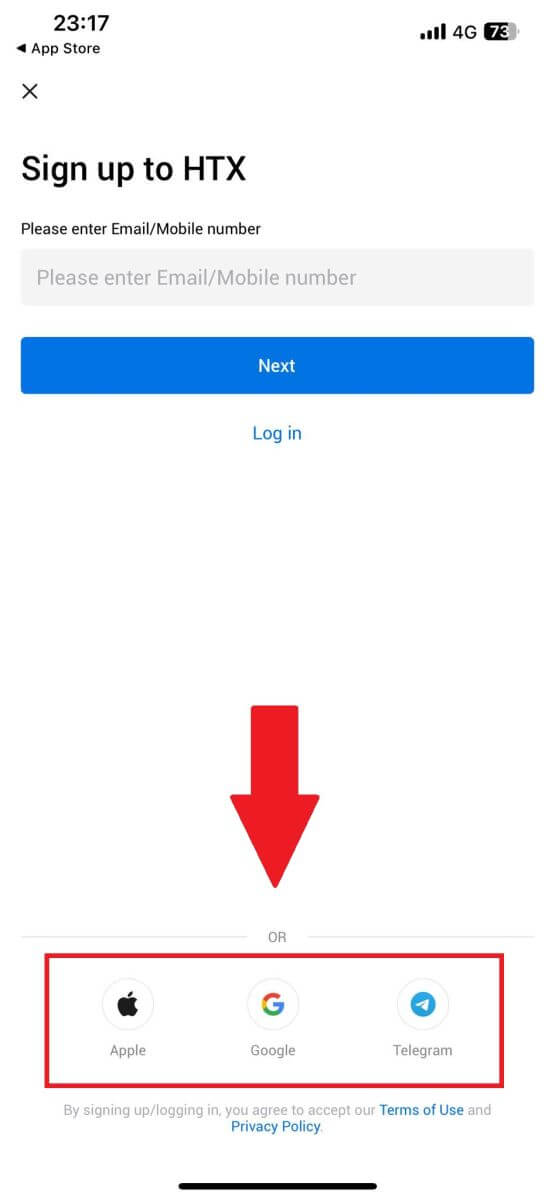
أسئلة وأجوبة (FAQ)
لماذا لا يمكنني تلقي رسائل البريد الإلكتروني من HTX؟
إذا كنت لا تتلقى رسائل البريد الإلكتروني المرسلة من HTX، يرجى اتباع الإرشادات أدناه للتحقق من إعدادات البريد الإلكتروني الخاص بك:هل قمت بتسجيل الدخول إلى عنوان البريد الإلكتروني المسجل في حساب HTX الخاص بك؟ في بعض الأحيان قد يتم تسجيل خروجك من بريدك الإلكتروني على جهازك وبالتالي لا يمكنك رؤية رسائل البريد الإلكتروني HTX. الرجاء تسجيل الدخول والتحديث.
هل قمت بفحص مجلد البريد العشوائي في بريدك الإلكتروني؟ إذا وجدت أن مزود خدمة البريد الإلكتروني الخاص بك يدفع رسائل البريد الإلكتروني HTX إلى مجلد البريد العشوائي الخاص بك، فيمكنك وضع علامة عليها على أنها "آمنة" عن طريق إدراج عناوين البريد الإلكتروني HTX في القائمة البيضاء. يمكنك الرجوع إلى كيفية إضافة رسائل البريد الإلكتروني الخاصة بـ HTX إلى القائمة البيضاء لإعدادها.
هل وظيفة عميل البريد الإلكتروني أو مزود الخدمة طبيعية؟ للتأكد من أن جدار الحماية أو برنامج مكافحة الفيروسات الخاص بك لا يسبب تعارضًا أمنيًا، يمكنك التحقق من إعدادات خادم البريد الإلكتروني.
هل صندوق الوارد الخاص بك مليئ برسائل البريد الإلكتروني؟ لن تتمكن من إرسال أو استقبال رسائل البريد الإلكتروني إذا كنت قد وصلت إلى الحد الأقصى. لإفساح المجال لرسائل البريد الإلكتروني الجديدة، يمكنك إزالة بعض الرسائل القديمة.
قم بالتسجيل باستخدام عناوين البريد الإلكتروني الشائعة مثل Gmail وOutlook وما إلى ذلك، إذا كان ذلك ممكنًا.
لماذا لا أستطيع الحصول على رموز التحقق عبر الرسائل القصيرة؟
تعمل شركة HTX دائمًا على تحسين تجربة المستخدم من خلال توسيع نطاق تغطية مصادقة الرسائل القصيرة الخاصة بنا. ومع ذلك، فإن بعض الدول والمناطق غير مدعومة حاليًا.يرجى التحقق من قائمة تغطية الرسائل النصية القصيرة العالمية الخاصة بنا لمعرفة ما إذا كان موقعك مغطى إذا لم تتمكن من تمكين مصادقة الرسائل النصية القصيرة. يرجى استخدام مصادقة Google باعتبارها المصادقة الثنائية الأساسية إذا لم يكن موقعك مدرجًا في القائمة.
ينبغي اتخاذ الإجراءات التالية إذا كنت لا تزال غير قادر على تلقي رموز الرسائل القصيرة حتى بعد تنشيط مصادقة الرسائل القصيرة أو إذا كنت تعيش حاليًا في دولة أو منطقة تغطيها قائمة تغطية الرسائل النصية القصيرة العالمية الخاصة بنا:
- تأكد من وجود إشارة شبكة قوية على جهازك المحمول.
- قم بتعطيل أي برامج لحظر المكالمات و/أو جدار الحماية و/أو مكافحة الفيروسات و/أو برامج المتصل على هاتفك والتي قد تمنع رقم رمز الرسائل القصيرة الخاص بنا من العمل.
- أعد تشغيل هاتفك.
- بدلاً من ذلك، حاول التحقق الصوتي.
كيفية تغيير حساب البريد الإلكتروني الخاص بي على HTX؟
1. انتقل إلى موقع HTX وانقر على أيقونة الملف الشخصي. 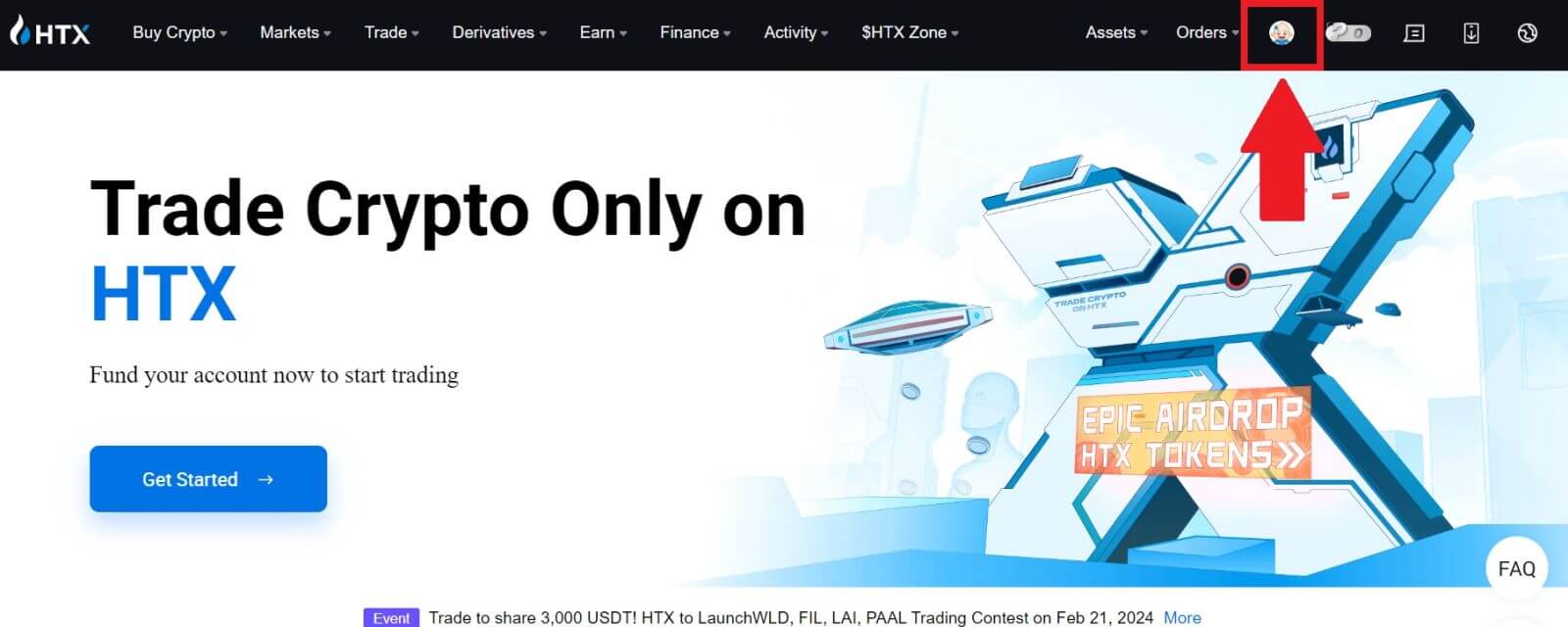
2. في قسم البريد الإلكتروني، انقر فوق [تغيير عنوان البريد الإلكتروني].
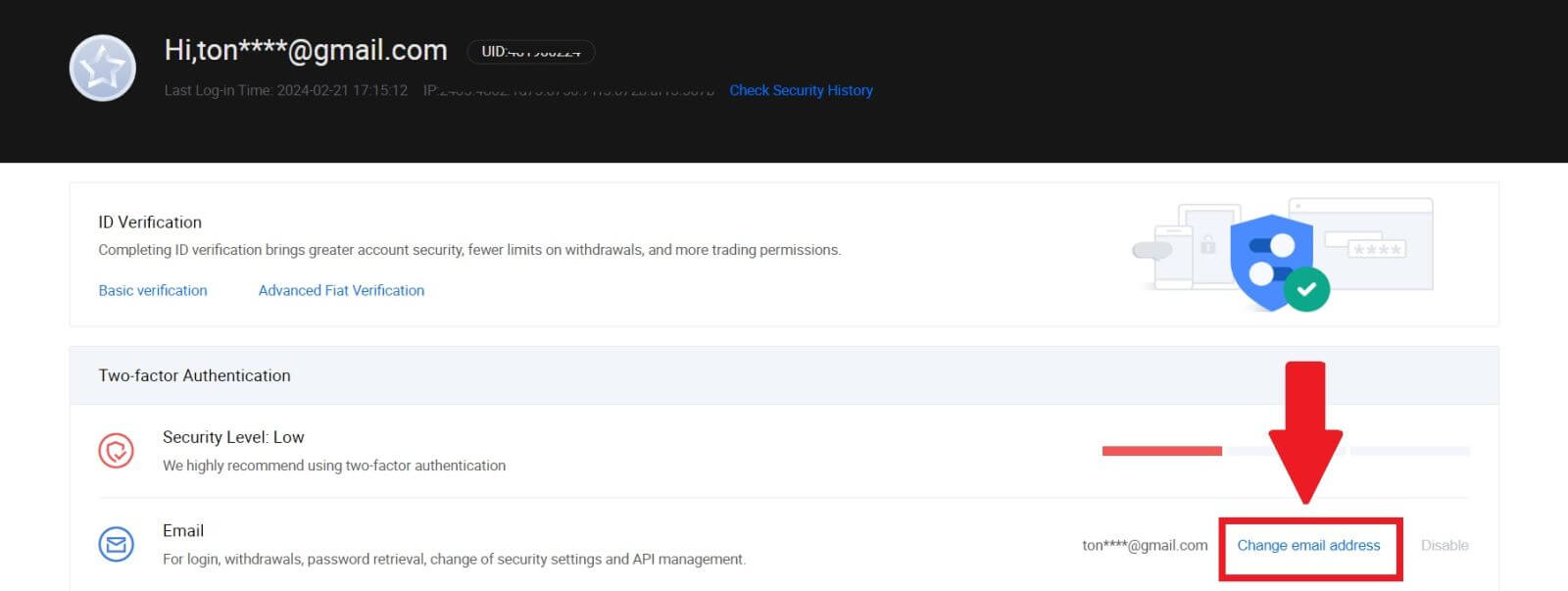
3. أدخل رمز التحقق من بريدك الإلكتروني بالضغط على [الحصول على التحقق]. ثم انقر فوق [تأكيد] للمتابعة.
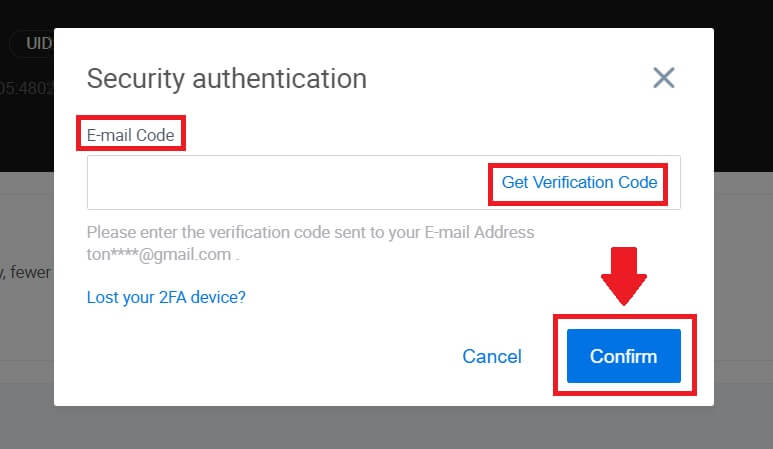
4. أدخل بريدك الإلكتروني الجديد ورمز التحقق من بريدك الإلكتروني الجديد، وانقر على [تأكيد]. وبعد ذلك تكون قد قمت بتغيير بريدك الإلكتروني بنجاح.
ملحوظة:
- بعد تغيير عنوان البريد الإلكتروني الخاص بك، سوف تحتاج إلى تسجيل الدخول مرة أخرى.
- من أجل أمان حسابك، سيتم تعليق عمليات السحب مؤقتًا لمدة 24 ساعة بعد تغيير عنوان بريدك الإلكتروني